Функциональные требования к онлайн-сервису для партнеров - DPD WEB
advertisement
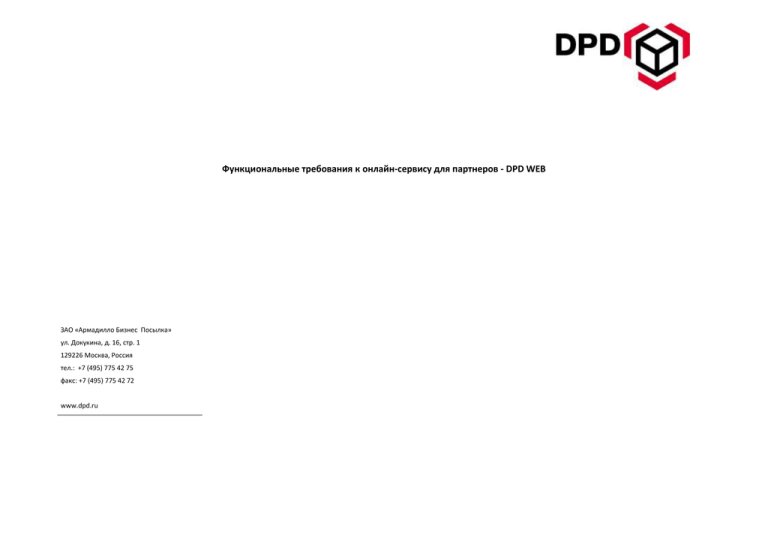
Функциональные требования к онлайн-сервису для партнеров - DPD WEB ЗАО «Армадилло Бизнес Посылка» ул. Докукина, д. 16, стр. 1 129226 Москва, Россия тел.: +7 (495) 775 42 75 факс: +7 (495) 775 42 72 www.dpd.ru ОГЛАВЛЕНИЕ 1 Цель ............................................................................................................................................................................................................................................. 3 2 Задачи .......................................................................................................................................................................................................................................... 3 3 Рамки реализации задач ............................................................................................................................................................................................................ 3 4 Описание ..................................................................................................................................................................................................................................... 4 4.1 Авторизация ........................................................................................................................................................................................................................ 4 4.1.1 Администратор партнерской сети ................................................................................................................................................................................. 4 4.1.2 Сотрудник пункта ............................................................................................................................................................................................................ 5 4.2 Интерфейс администратора партнерской сети ............................................................................................................................................................... 6 4.2.1 Управление пунктами партнерской сети общий экран ................................................................................................................................................ 6 4.2.2 Добавление / изменение подразделения ..................................................................................................................................................................... 9 4.2.3 Отчетность .................................................................................................................................................................................................................... 13 4.2.4 Обучение ....................................................................................................................................................................................................................... 14 4.2.5 Служба поддержки (Помощь) ...................................................................................................................................................................................... 15 4.3 Интерфейс сотрудника партнерской сети ...................................................................................................................................................................... 16 4.3.1 Список заказов на прием отправок. ............................................................................................................................................................................ 16 4.3.2 Оформление нового заказа ......................................................................................................................................................................................... 17 4.3.3 Передача отправок курьеру DPD ................................................................................................................................................................................ 24 4.3.4 Прием от курьера DPD ................................................................................................................................................................................................. 26 4.3.5 Выдача посылок получателю ...................................................................................................................................................................................... 29 4.3.6 Обучение ....................................................................................................................................................................................................................... 33 4.3.7 Поддержка ..................................................................................................................................................................................................................... 33 4.3.8 Отчеты сотрудника пункта ........................................................................................................................................................................................... 34 4.3.9 Расчет стоимости (калькулятор) ................................................................................................................................................................................. 35 1 Цель Предоставить партнёрам DPD в России возможность осуществления операций по приему и выдачи посылок с внесением информации по отправкам и пунктам в АРГИС через web интерфейс доступный из сети Интернет. Данное функциональное задание дополняет регламент работы с партнерскими сетями и не может быть рассмотрено без него. 2 Задачи Реализация следующих функций: 3 Введение и изменение информации по подразделениям партнерской сети Выдача отправки клиенту Прием отправки от клиента Прием отправок от курьера DPD Передача отправок курьеру DPD Обучающие материалы Отчеты для партнёрской сети Служба поддержки Расчет стоимости и сроков доставки по услуге доступной в подразделении Рамки реализации задач WEB интерфейс должен поддерживать браузеры IE8 и выше, последние версии Chrome, Firefox, Opera. Вместе с функциональными требованиями передается pdf с макетом интерфейса, макет служит для наглядности определения задач при реализации полнофункционального интерфейса. 4 Описание 4.1 Авторизация Авторизация дает возможность войти в систему сотрудникам партнёрской сети. Конкретный сотрудник должен выбрать свое ФИО из списка. ( непонятно зачем кроме логина и пароля еще и сотрудник) Роли: 4.1.1 Администратор партнерской сети Интерфейс администратора позволяет управлять всеми пунктами данной партнерской сети, строить консолидированные отчеты по операциям во всех пунктах партнёрской сети. 4.1.2 Сотрудник пункта Логин сотрудника пункта привязан к конкретному пункту партнерской сети, все операции по приему и выдачи отправок клиентам DPD, а так же операции по приему и передаче отправок курьеру DPD, формирование отчетов - привязаны к конкретному подразделению. Интерфейс администратора партнерской сети 4.2 4.2.1 Управление пунктами партнерской сети общий экран 2 3 1 4 4.2.1.1 Список пунктов В таблице отображаются текущие подразделения, переданные партнером в АРГИС. При нажатии на строку, открывается интерфейс изменения информации о пункте. Поля: Статус – текущий статус подразделения, открыт / закрыт / временно закрыт Внутренний код подразделения – название подразделения по классификации партнёра. Код подразделения DPD – название подразделения по классификации DPD Адрес – фактический адрес подразделения Партнер (?) – партнеров явно будет не один. Общее замечание: пунктов явно будут сотни , желательно добавить систему фильтров. 4.2.1.2 Поиск Поиск пунктов по полям указанным в п. 4.2.1.1. поиск осуществляется по выбранному полю, поиск должен осуществляться по вхождению. (теоретически поиск может быть одновременно по всем полям, выбор поля при этом не обязателен) 4.2.1.3 Добавление нового пункта По нажатию на кнопку должен открывается интерфейс добавления нового пункта. 4.2.1.4 Изменение информации о пункте При нажатии на кнопку должен открываться интерфейс изменения информации о пункте. Интерфейс изменения информации о пункте не отличается от интерфейса добавления нового пункта, за исключением: Отражается информация о логине и пароле для сотрудника данного пункта Отражается информация о коде подразделения в системе DPD 4.2.2 Добавление / изменение подразделения 4.2.2.1 Общее поведение формы Поля на данной форме сопровождается подсказкой, активирующейся при наведении мышки на иконку i. (часто на сайтах такая подсказка это I в кружке) Текст подсказки указан после слова «Описание» для каждого поля. При вводе данных происходит проверка на их корректность. При нажатии на кнопку «Сохранить» данные сохраняются в АРГИС. По факту сохранения формы в случае нового подразделения, АРГИС автоматически присваивает подразделению код DPD и логин / пароль сотрудника пункта. При нажатии на кнопку «Отмена», пользователь возвращается к списку подразделений, без сохранения данных в форме. 4.2.2.2 Дата открытия / дата закрытия Данные вводятся с помощью всплывающего календаря. Информация передается в АРГИС в поля дата открытия подразделения / дата закрытия подразделения соответственно. Описание – Укажите даты начала работы подразделения, дата окончания при введении первичной информации не указывается. Дата окончания работы вводиться только при определении точной даты окончания работы подразделения. 4.2.2.3 Временное закрытие В период временного закрытия становится невозможным оформление заказа в данное подразделение и из данного подразделения (с определенными условиями. Условия: заказы с доставкой в данное подразделения не могут формироваться с плановой датой доставки попадающей в период временного закрытия; заказы с приемом в данном подразделении не могут формироваться с датой приема попадающей в период временного закрытия). Данные вводятся с помощью всплывающего календаря. Указывается период временного закрытия подразделения. Если при сохранении формы данные поля заполнены, создается автоматическое задание на изменение даты закрытия и даты последующего открытия подразделения в АРГИС. При достижении даты окончания временного закрытия автоматическое задание исполняется еще раз возвращая стандартные значения, указанные в поля «Дата открытия / дата закрытия». Описание – Укажите в случае необходимости временного закрытия подразделения на определенный период. 4.2.2.4 Код подразделения DPD При добавлении нового пункта данной строки не присутствует. При сохранении формы добавления нового подразделения данные по подразделению передаются в АРГИС и ему автоматически присваивается код подразделения DPD. Данная строка присутствует только при изменении подразделения, как справочная информация для сотрудников партнера. Описание – Номер присвоенный данному подразделению по классификации DPD. 4.2.2.5 Внутренний код подразделения Код подразделения по классификации партнера. Поле необязательное к заполнению. Заполненные коды действующих подразделений должны быть уникальны в рамках партнерской сети. Описание – Укажите код (название) подразделения по классификации «переменная с наименованием партнера» 4.2.2.6 Логин и пароль сотрудника пункта Данной строки нет при добавлении нового подразделения. При сохранении формы добавления нового подразделения данные по подразделению передаются в АРГИС и ему автоматически присваивается логин и пароль сотрудника пункта. Данная строка присутствует только при изменении подразделения, как справочная информация для сотрудников партнера. 4.2.2.7 Фактический адрес подразделения Фактический адрес собирается из введенных полей и передается в поле фактический адрес в АРГИС в карточке структурного подразделения. При изменении формы на сохранении идет проверка с текущим адресом, на предмет соответствия в случае если адрес отличается пункту присваивается признак переехавшего (см. регламент) Состоит из полей: Населенный пункт – обязательное поле, вводится на основании подгружаемого из справочника DPD списка городов (авто дополнение после двух букв) Описание – Укажите населенный пункт в котором располагается подразделение, выберите из списка. Индекс – обязательное поле. Описание - Укажите индекс по которому располагается подразделение. Улица - обязательное поле, вводится на основании подгружаемого из справочника DPD списка улиц в городе (авто дополнение после двух букв). – Укажите улицу на которой располагается подразделение, выберите из списка. Дом - Одно из полей дом, корпус, строение, владение, должно быть заполнено. Корпус - Одно из полей дом, корпус, строение, владение, должно быть заполнено Строение - Одно из полей дом, корпус, строение, владение, должно быть заполнено. Владение - Одно из полей дом, корпус, строение, владение, должно быть заполнено. 4.2.2.8 Широта / Долгота Фактическое местоположение подразделения в соответствии с географическими координатами, формат ввода данных должен совпадать с форматом координат в карточке подразделения в АРГИС. Поля обязательные к заполнению. Описание – Укажите географические координаты по которым располагается подразделение. Узнать координаты можно воспользовавшись сервисом Яндекса «Определение координат» - http://api.yandex.ru/maps/tools/getlonglat/ Обращаем внимание, что данный сервис показывает координаты в формате долгота / широта. 4.2.2.9 Описание проезда Текстовое поле не обязательное к заполнению. Описание – Опишите оптимальный способ проезда к подразделению. 4.2.2.10 Контактные данные Состоят из полей: Контактное лицо – Контактное лицо в пункте, обязательное поле. Телефон – Контактный телефон пункта, обязательное поле. Формат «+7(Код города)номер_телефона» Факс – Факс пункта, необязательное поле, формат «+7(Код города)номер_телефона» Email – Контактный email пункта, обязательное поле формата «пользователь@домен» Описание – Укажите контактные данные пункта, для сотрудников DPD. 4.2.2.11 График работы Указание графика работы подразделения. Указываются дни работы подразделения, если день недели помечен как рабочий, обязательно необходимо заполнить часы и минуты работы подразделения. Ограничения по полям указания времени – 0 – 24 часа, только целые числа, 0-60 минут только целые числа. Как минимум один из дней недели должен быть отмечен как рабочий. При сохранении формы данные попадают в АРГИС в производственный календарь подразделения. Описание – Укажите дни и часы работы подразделения 4.2.2.12 Осуществляется прием наличных При сохранении формы проставляется признак «Прием наличных» в АРГИС, время приема наличных приравнивается к графику работы подразделения. Описание – Отметьте если подразделение имеет возможность работать с наличными. 4.2.2.13 Осуществляется прием банковских карт При сохранении формы проставляется признак «Прием банковских карт» в АРГИС. Описание – Отметьте если подразделение имеет возможность работать с банковскими картами. 4.2.2.14 Осуществляется работа с НПП При сохранении формы проставляется признак работы с НПП в АРГИС. Поле недоступно если опция НПП недоступна для юр. лица партнера. Описание – отметьте если подразделение может выдавать посылки с наложенным платежам. 4.2.3 Отчетность При клике на отчет формируется отчет по всем подразделениям, за указанный отчетный период и скачивается в формате xls. Отчетный период указывается с помощью всплывающего календаря. Название отчета - Z-отчет, аналогично отчету в АРГИС но информация в него будет заполняться автоматически из заказа (см. Регламент) 4.2.4 Обучение Данный раздел состоит из списка pdf, ppt, doc (на выбор) доступных для скачивания. Список: 4.2.5 Служба поддержки (Помощь) Раздел состоит из формы с текстовым полем. При нажатии на кнопку «Отправить» содержание текстового поля отправляется на email ответственного сотрудника в DPD либо групповой адрес - __________ Письмо содержит юридическое лицо партнера контактные данные (тел. email) администратора партнера (из карточки юр. лица) Интерфейс сотрудника партнерской сети 4.3 4.3.1 Список заказов на прием отправок. 5 2 3 4 1 4.3.1.1 Таблица существующих оформленных заказов Данные в таблицу загружаются из АРГИС. Клик по строке заказа, осуществляет переход в интерфейс внесения изменений в заказ. В таблице отражаются все заказы с терминалом самопривоза по данному подразделению. В таблице отражаются следующие поля: Статус – дружественный статус заказа для сотрудника пункта, отражается как «заказ не принят», пока состояние заказа не изменится на ВЫ Номер заказа Отправитель – наименование отправителя ШК – Штрих код заказа Дата заказа Город доставки 4.3.1.2 Поиск и фильтрация заказов Поля дата приема с / по при открытии страницы по умолчанию выставляются на текущую дату. Ввод даты осуществляется с помощью всплывающего календаря. Поиск пунктов по полям указанным в п. 4.3.1.1. осуществляется по выбранному полю, поиск должен осуществляться по вхождению. 4.3.1.3 Копирование заказа Нажатие на иконку копирования заказа открывает форму создания нового заказа, но уже с подставленными данными из копируемого заказа. Все проверки предусмотренные при создании нового заказа должны быть учтены при копировании. 4.3.1.4 Отмена заказа Пользователь может отменить заказ, пока он не был учтен в реестре передачи (событие печать реестра передачи) курьеру DPD, заказы в статусе СЗ не подлежат отмене (убираются автоматически в соответствии с правилами АРГИС). Заказы принятые после печати реестра передачи курьеру DPD и до 23:59 могут быть отменены, с 00:00 следующего дня принятые заказы не подлежат редактированию или отмене. При удалении заказа всплывает диалоговое окно с подтверждением отмены заказа. При нажатии на кнопку «Подтвердить отмену заказа», посылке присваивается статус НВ и информация по причине отмены сохраняется в истории заказа (Причина отмены одна - Отмена клиентом (КИ8)). 4.3.1.5 Оформление нового заказа При нажатии на кнопку «Оформление нового заказа» открывается интерфейс оформления нового заказа 4.3.2 Оформление нового заказа Новый заказ оформляется по умолчанию с вариантом доставки «от терминала» терминалом служит подразделение, в котором оформляется заказ. Заказ оформляется по умолчанию по услуге DPD CLASSIC Parcel light, со всеми соответствующими услуге ограничениями. Заказ оформляется по шагам. Выбор типа заказчика 4.3.2.1 Выбор типа заказчика определяет дальнейшее поведение формы. Юридическое лицо 4.3.2.2 4.3.2.2.1 Номер клиента DPD После ввода номера клиента, автоматически срабатывает проверка на наличие клиента в стоп листе. Сообщения об ошибке: Номер клиента не найден. По данному номеру клиента услуги не оказываются, свяжитесь с службой поддержки клиентов DPD. Если проверка успешна, становиться активным следующий шаг. 4.3.2.2.2 Вариант доставки По факту выбора варианта доставки становиться доступен следующий шаг. 4.3.2.2.3 Получатель - До двери Форма состоит из полей: Название компании или ФИО – наименование получателя, обязательно к заполнению. Почтовый индекс – Индекс адреса доставки, обязательное поле. Населенный пункт – Населенный пункт адреса доставки, выбирается авто дополнением из списка из справочника населенных пунктов DPD Дом, Корпус, Строение – Одно из полей должно быть заполнено. Офис / квартира – необязательное поле Контактные лица – ФИО контактных лиц получателя обязательно к заполнению Контактные телефоны – телефон получателя, обязательно к заполнению, формат +7(код города)номер телефона Дополнительная информация – необязательное поле Нужен пропуск – если да, всплывает поле с указанием email по которому нужно запросить пропуск 4.3.2.2.4 Получатель – до терминала Форма состоит из полей: Название компании или ФИО – наименование получателя, обязательно к заполнению. Населенный пункт – Населенный пункт адреса доставки, выбирается авто дополнением из списка из справочника населенных пунктов DPD Пункт выдачи – выбор пункта выдачи в выбранном городе, обязательно к заполнению.( в крупных городах пунктов выдачи могут быть сотни, нужно продумать удобный поиск) Контактные лица – ФИО контактных лиц получателя обязательно к заполнению Контактные телефоны – телефон получателя, обязательно к заполнению, формат +7(код города)номер телефона Дополнительная информация – необязательное поле 4.3.2.2.5 Размер посылки Выбор из трех типов посылки, изображение над каждым типом указывает его максимальные габариты. 4.3.2.2.6 Дополнительные услуги Форма состоит из 3-х полей с возможностью выбора опции: Опции появляются только в том случае если их оформление возможно. Оценочная стоимость – указание ОЦ отправки.( объявленная ценность ? ) Наложенный платеж – Указание НПП, при выборе опции НПП, опция ОЦ становится отмеченной автоматически, и ее нельзя отменить пока не отменится НПП. Показать подсказку при НПП ОЦ обязателен. Разрешение вскрыть посылку перед оплатой = Ожидание на адресе – если выбрана опция ОЖД, активируется список с причинами ОЖД, причина должна быть обязательно выбрана. 4.3.2.2.7 Информация о оплате и подтверждение факта приема отправки. Форма состоит из следующих полей: Плательщик - Отправитель \ Получатель Тип оплаты – указывается доступный способ оплаты, в случае если плательщик получатель юридическое лицо, добавляется форма ввода номера клиента DPD плательщика. Матрица доступных способов оплаты: Заказчик Юридическое лицо Плательщик физ лицо Плательщик юр. лицо Форма оплаты При Приеме При выдаче При выдаче с НПП При Приеме При выдаче При выдаче с НПП БН Нет Нет Нет Да Да Нет Юридическое лицо НР Да Да Да Нет Нет Нет Физическое лицо НР, БК Да Нет Нет Да Нет Нет Сумма принятая к оплате – должна совпадать с суммой указанной в расчете стоимости доставки, обязательно к заполнению. При совпадении сумм, строка с расчетом стоимости становиться зеленой. Данное поле не появляется, если плательщиком указан получатель. В случае несовпадения сумм - выпадает подсказка, что была введена сумма меньше, чем рассчетная. Введите штрих код – штрих код отправки, обязательно к заполнению. Принять заказ и распечатать накладные – кнопка сохранения формы, доступна только при корректно введенных всех данных, в том числе только после указания поля «Сумма принятая к оплате». По факту нажатия на кнопку заказу присваивается статус ВЫ в АРГИС, а для пользователя формируется PDF заполненной накладной DPD, которую он должен распечатать. На печать выводятся 2 экземпляра накладной автоматически (указать какие) 4.3.2.3 Физическое лицо Оформление заказа для заказчика физического лица идентично оформлению заказа для юридического лица, за исключением: Ввода данных номера клиента не предлагается, система автоматически указывает cash номер закрепленный за данным подразделением. Опция НПП недоступна для физических лиц Ограничения по способам оплаты указанны в п. 4.3.2.2.7 4.3.3 Передача отправок курьеру DPD 5 2 3 4 1 (зарегИстрировать ? ) 4.3.3.1 Таблица посылок для передачи курьеру DPD Таблица получает данные по посылкам из АРГИС, отражаются все посылки клиента по заказам в сотоянии ВЫ и посылки в сотояниях ПП, ПТ. Признак передачи посылок может проставляться вручную сотрудником пункта. Или же при использовании ТСД курьера информация о приеме курьером попавшая в АРГИС от ТСД отражается в данном списке, галочки автоматически проставляются. Таблица содержит следующие поля: Передано – признак передачи посылки при его изменении информация в АРГИС не меняется. Статус посылки – дружественный статус посылки для пользователя. Номер заказа – номер отправки. ШК – штрих код посылки. Габариты – Длинна, ширина, высота посылки в см. 4.3.3.2 Поиск посылки Поиск посылки по полям указанным в п. 4.3.3.1, поиск должен осуществлять по вхождению. 4.3.3.3 Распечатать список на подбор При нажатии на данную кнопку, для пользователя формируется PDF отражающий все посылки которые он должен передать курьеру с местом для проставления отметки напротив каждой посылки. 4.3.3.4 Распечатать реестр передачи Данная кнопка доступна только после того как все посылки отмечены как переданные или зарегистрированы как утерянные. При нажатии на кнопку в pdf формируется реестр передачи посылок курьеру DPD стандартной формы (см. регламент), так же посылки в реестре переходят в состояние ВЫ. Посылки которые попали в реестр как лишние при приеме от курьера DPD (см. п.4.3.4.2.5) меняют состояние на ВМ + код инцидента. После печати реестра передачи, блокируется возможность редактирования или отмены заказа. Реестр автоматически печатается в 2-х экземплярах 4.3.3.5 Зарегистрировать ненайденную посылку При нажатии на кнопку открывается диалоговое окно с возможностью выбрать еще не переданную посылку. При сохранении формы, данные о посылки передаются в АРГИС, состояние посылки меняется на ПП69 (Заманифестировано, но не получена) 4.3.4 Прием от курьера DPD Экран реестров 4.3.4.1 2 1 4.3.4.1.1 Таблица реестров Таблица загружает данные по реестрам доставки посылок в пункт. Отражаются все реестры, по которым будет доставка в подразделение. Таблица содержит следующие поля: Номер реестра Дата доставки по реестру Кол-во мест, которые будут доставлены по реестру (по всем отправкам) Нажатие на любое место строки или иконку в правой части строки, открывает интерфейс содержание реестра и приема посылок по реестру. Прием посылок по реестру 4.3.4.1.2 Поиск реестров Поиск посылки по полям указанным в п. 4.3.4.1.1 поиск должен осуществлять по вхождению. Таблица посылок реестра 4.3.4.2 2 3 4 1 4.3.4.2.1 Таблица посылок Таблица загружает список посылок по реестру из АРГИС. Таблица служит для контроля приема посылок от курьера, признак «Принято» может проставляться вручную сотрудником пункта или автоматически при использовании курьером ТСД. В случае использования ТСД при изменении информации в АРГИС признак проставляется автоматически, после обработки всех посылок реестр автоматически «закрывается». Таблица состоит из следующих полей: Принято – при приеме в ручном режиме, отмечается сотрудником пункта. Данные в АРГИС не передаются, пока все посылки в реестре не приняты. Когда отмечены все посылки, реестр закрывается все посылки в реестре переходят в состояние ПТ Номер заказа – номер отправки Внутренний номер – внутренний номер отправки ШК – Штрих код посылки Дата прибытия курьера – дата прибытия курьера с посылками по данному реестру в подразделение Интервал прибытия курьера – временной интервал в который прибудет курьер с посылками по данному реестру в подразделение Габариты – длинна, ширина, высота посылки Вес – вес посылки 4.3.4.2.2 Поиск посылки Поиск посылки по полям указанным в п. 4.3.4.2.1 поиск должен осуществляться по вхождению. 4.3.4.2.3 Закрыть реестр Кнопка становиться активной, когда все посылки обработаны (приняты, а все лишние зарегистрированы). По нажатию на кнопку посылки меняют свое состояние в АРГИС. 4.3.4.2.4 Зарегистрировать лишнюю посылку При нажатии на кнопку открывается диалоговое окно с возможностью выбрать номер лишней посылки, для выбора отражаются только не обработанные (не принятые) посылки. При сохранении формы, данные о посылки передаются в АРГИС состояние посылки меняется на ПТ. Данные посылки попадают в реестр на передачу курьеру DPD. 4.3.5 Выдача посылок получателю Экран – список отправок на выдачу 4.3.5.1 2 1 4.3.5.1.1 Таблица отправок на выдачу Таблица загружает данные из АРГИС по всем отправкам к выдаче в данном подразделении. Таблица содержит следующие поля: Получатель – наименование получателя отправки Отправитель – наименование отправителя посылки Номер отправки Внутренний номер ШК – ШК посылки Город отправления – город, из которого была осуществлена отправка При нажатии на строку с отправкой или по иконке в правой части, происходит переход к интерфейсу выдачи отправки. 4.3.5.1.2 Поиск отправки Поиск посылки по полям указанным в п. 4.3.5.1.1 поиск должен осуществляться по вхождению. Экран - выдача отправки 4.3.5.2 Экран состоит из нескольких шагов отражающихся последовательно 4.3.5.2.1 Получатель и кол-во мест в отправке Данные по получателю отправки загружаются из АРГИС блок состоит из полей: Название компании или ФИО – наименование получателя Контактные лица – контактные лица указанные в отправке Контактные телефоны – контактные телефоны указанные в отправке Дополнитльная информация – доп. информация указанная в отправке Кол-во мест к выдаче – кол-во мест в отправке подгружается из АРГИС Поле «Мест выдано» - поле обязательно к заполнению, только целое число. 4.3.5.2.2 o Если цифра в полях «Мест к выдаче» и «Мест выдано» совпадает, то пункт ______ не отражается в интерфейсе. o Если цифра в полях «Мест к выдаче» и «Мест выдано» не совпадает, то переход к пункту _____ Оформление коммерческого акта Пользователь должен иметь возможность указать те номера посылки, которые он выдал (данные по посылкам загружаются из АРГИС) По нажатию на кнопку «Распечатать коммерческий акт» формируется PDF с возможностью дальнейшей печати, стандартного бланка коммерческого акта. 4.3.5.2.3 Оплата и подтверждение выдачи Шаг состоит из полей: Дополнительные услуги Оценочная стоимость Наложенный платеж Ожидание на адресе В дополнительных услугах отражается информация по заказанным опциям из отправки (Факт наличия опции, указанная стоимость, причина для ОЖД) изменить информацию в полях невозможно. 4.3.5.2.4 Выдача и обратный заказ Поля: Плательщик – данные загружаются из АРГИС, редактирование невозможно Строка – «Стоимость перевозки составляет» - сумма которая должны быть принята у получателя. В случае наличия НПП и оплаты получателем, стоимость доставки и стоимость НПП отражаются отдельно. Строка приобретает зеленый цвет в случае совпадения значения с цифрами введенныим в полях Сумма принятая к оплате за перевозку и сумма принтяая к оплате за НПП Тип оплаты – тип оплаты получателем, матрица доступных способов оплаты указана в п. 4.3.2.2.7 Сумма принятая к оплате за перевозку – только целые числа, обязательное поле. Сумма принятая к оплате за НПП - только целые числа, обязательное поле. Выдать посылку и распечатать накладную – при нажатии на кнопку, формируется pdf заполненной накладной с возможностью дальнейшей печати. Отправка переходит в состояние ДО. Нажатие на кнопку невозможно пока суммы принятые к оплате не совпадут со стоимостью перевозки и НПП. Кнопка отказ от посылки – посылка переводится в ВМ32, проблемная ситуация решается автоматически. 4.3.6 Обучение Данный раздел состоит из списка pdf и ppt доступных для скачивания. Список: 4.3.7 Поддержка Раздел состоит из формы с текстовым полем. При нажатии на кнопку «Отправить» содержание текстового поля отправляется на email ответственного сотрудника в DPD - __________ Письмо содержит юридическое лицо партнера подразделение партнера по коду подразделения DPD контактные данные (тел. email) сотрудника подразделения 4.3.8 Отчеты сотрудника пункта При клике на отчет формируется отчет по текущему подразделению, за указанный отчетный период и скачивается в формате xls. Отчетный период указывается с помощью всплывающего календаря. Название отчета - Z-отчет, аналогично отчету в АРГИС но информация в него будет заполняться автоматически из заказа (см. Регламент) 4.3.9 Расчет стоимости (калькулятор) Раздел должен обеспечить возможность расчета стоимости отправки от текущего подразделения до двери или до пункта выдачи по услуге DPD CLASSIC Parcel light Состав полей формы калькулятора: Вариант доставки – до двери или до пункта выдачи Населенный пункт назначения – автодополнение введенного населенного пункта после 2-х букв, выбор из списка. Размер посылки - выбор из трех типов посылки, изображение над каждым типом указывает его максимальные габариты. Оценочная стоимость – включение в стоимость расчета опции ОЦ с суммой Наложенный платеж – включение в стоимость расчета опции НПП и его суммы ОЖД – включение в стоимость расчета опции ОЖД Результатом расчета является строка со сроками и стоимостью перевозки, комиссия НПП указывается отдельной строкой. Под формой располагается ссылка на стандартный калькулятор DPD на сайте www.dpd.ru